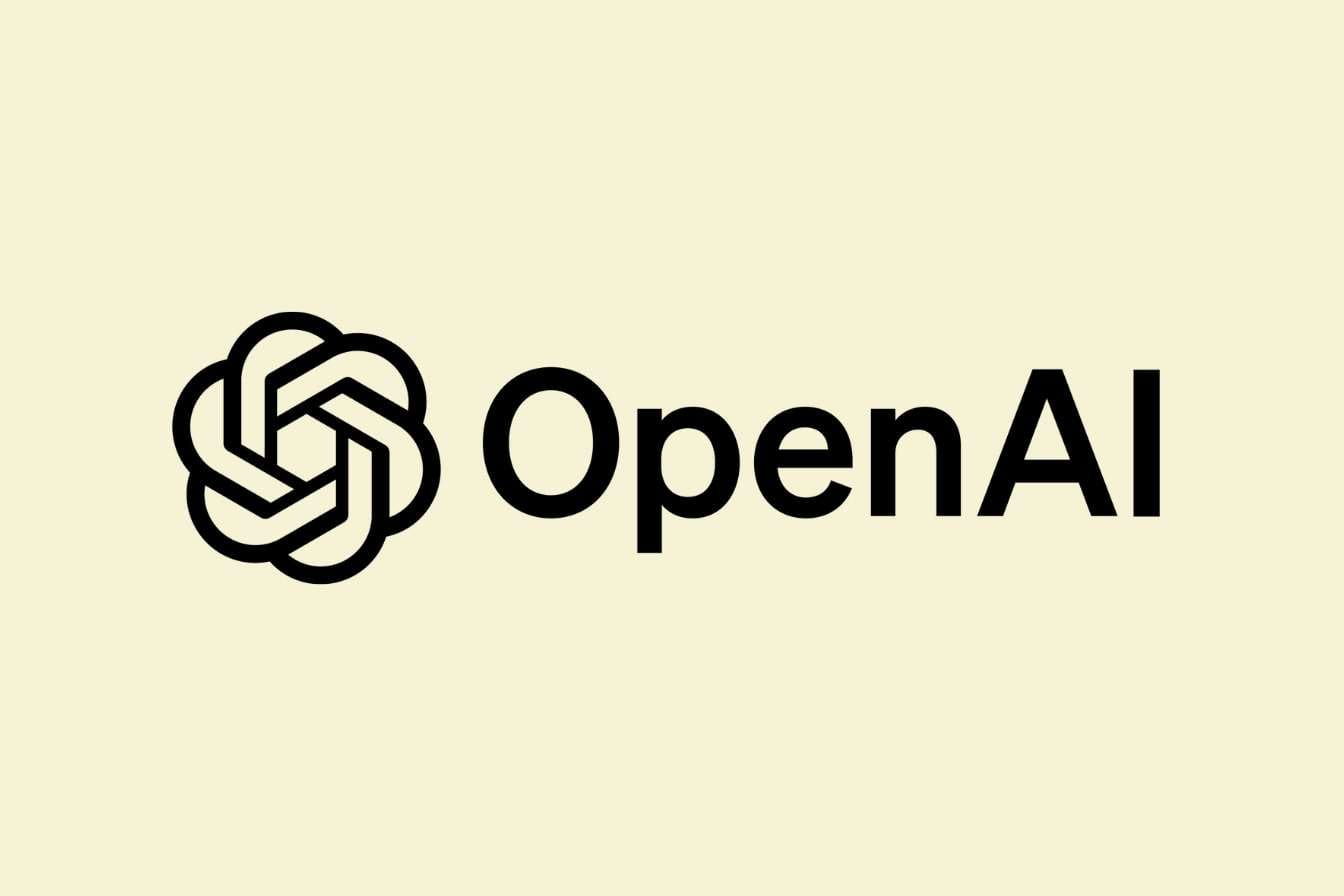iPhone では、画面全体をミラーリングして、より大きな機器にブロードキャストすることができます。これは Apple AirPlay プロトコルを通じて行われ、この機能は非常に実用的です。これを活用する方法は次のとおりです。
写真、ミーム、カード、ビデオなどのコンテンツを表示したい場合。 – あなたのiPhone同じ部屋にいる数人が、電話の小さな画面の周りに集まったり、電話を渡したりします。iPhone最良の方法ではありません。代わりに、AirPlay 経由の画面ミラーリング機能を使用して、iPhone に表示されているものをテレビのはるかに大きな画面に表示できます。
Apple AirPlay 2 プロトコルを使用すると、iPhone、iPad、Mac からテレビやスピーカーにビデオやオーディオをストリーミングしたり、デバイスの画面を大きな画面にミラーリングしたりできます。必要なのは、iPhone と AirPlay 対応の Apple TV またはスマート TV (LG、Roku、サムスン、Sony と Vizio は AirPlay 2) をサポートしています。
まず、iPhone とアップルTVまたは AirPlay 対応テレビが同じワイヤレス ネットワーク上に接続されている。次に、画面の右上隅から下にスワイプしてiPhoneコントロールセンターを開き、「画面ミラーリング」(絡み合った2つの長方形)をタップしてテレビを選択します。
テレビに表示されたコードを iPhone に入力する必要がある場合があります。接続が確立されると、画面ミラーリング リストのテレビの横にチェック マークが表示されます。
画面ミラーリングを停止したい場合は、「コントロールセンター」>「画面ミラーリング」に移動し、「ミラーリングの停止」をタップします。 Apple TV 経由で AirPlay を使用している場合は、リモコンのメニュー ボタンを押して共有を停止することもできます。
リマインダー: スクリーンミラーリングを有効にすると、コンピュータ上で行うすべての操作が無効になります。iPhoneテレビ画面に映ります。デバイスは通常どおり使用できますが、他の人に見られたくないものがある場合は注意してください。